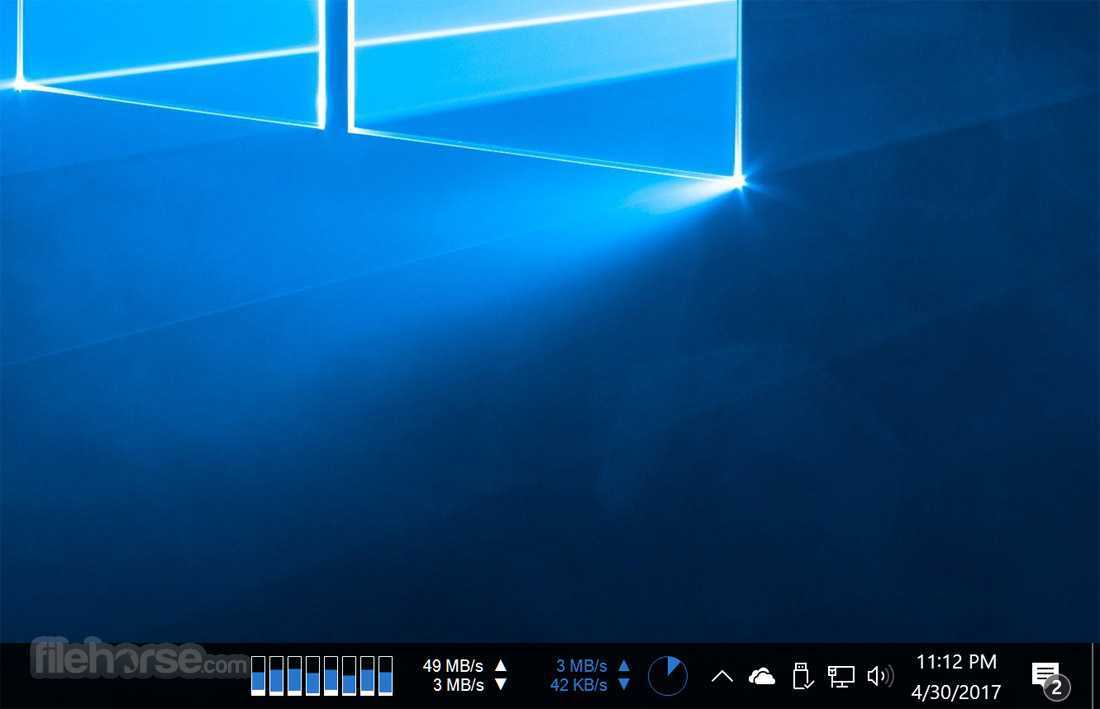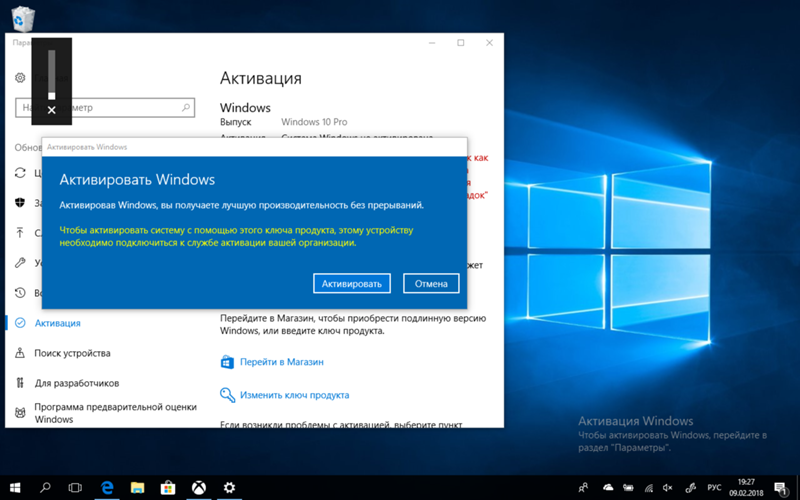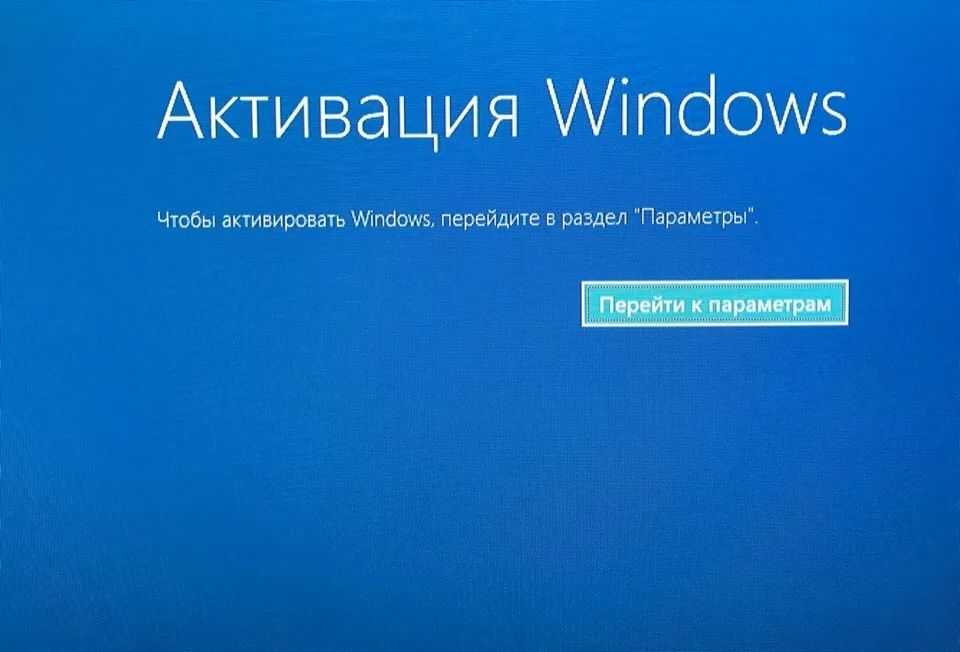Чтобы активировать windows перейдите в раздел параметры: Как убрать надпись Активация Windows навсегда с экрана
Содержание
Как убрать надпись Активация Windows навсегда с экрана
Обновлено 24.06.2022
Добрый день! Уважаемые читатели и гости IT блога Pyatilistnik.org. В прошлый раз мы с вами разобрали много сценариев поиска компьютеров в Active Directory с помощью командлета Get-ADComputer, благодаря этому вы теперь понимаете как теперь удобно это использовать в сценариях. Сегодня я хочу вас научить, как навсегда убрать надпись активация Windows 10/11, которую вы можете увидеть после пробного периода, опишу сценарии, где это актуально.
Каждые три года компания Microsoft пытается порадовать пользователей новой операционной системой, не все люди готовы сразу ее ставить после релиза, так как это всегда сопряжено массой проблем в виде синих экранов или выходом из строя оборудования, например код ошибки 10 или код 43.
Кто-то вообще заранее пытается поработать с новой системой, участвуя в программе Insider Preview. В любой этой ситуации есть пробный период, через который у пользователя начинает выскакивать водяная надпись «Активация Windows. Чтобы активировать Windows, перейдите в раздел параметры«. Данная надпись появляется через 180 дней, столько у Microsoft длится пробный период, но его оказывается так же можно сбросить.
Чтобы активировать Windows, перейдите в раздел параметры«. Данная надпись появляется через 180 дней, столько у Microsoft длится пробный период, но его оказывается так же можно сбросить.
Как сбросить пробный период в Windows
В данной инструкции я подробно опишу методы позволяющие навсегда убрать надпись Активация Windows на экране Windows 11 и других версиях 10/8.1/7/Vista, вплоть до Windows Server 2022 ниже и выше. Я разберу как встроенные методы, так и через сторонние утилиты, чтобы у вас всегда был выбор, что очень важно.
Как скрыть надпись активация Windows через скрипт PowerShell
Самый быстрый метод, который сделает все за одну итерацию, это использование моего скрипта PowerShell. Скрипт делает:
- 1️⃣ Меняет значения у ключей реестра Manual и NotificationDisabled на единицу
- 2️⃣ Убирает права у «СИСТЕМА» и «TrustedInstaller» на раздел Activation и отключает наследование, это сделано для того, чтобы система не смогла сделать откат настроек.

Я вам советую конвертировать мой скрипт в EXE формат, чтобы было удобно запускать. Скрипт я советую открыть через PowerShell ISE и запустить от туда.
Содержимое скрипта:
# Разработчик Иван Сёмин/Pyatilistnik.org
# Задаем новые значения для ключей реестра
Set-ItemProperty -Path «HKLM:\SOFTWARE\Microsoft\Windows NT\CurrentVersion\SoftwareProtectionPlatform\Activation» -Name Manual -Value 1
Set-ItemProperty -Path «HKLM:\SOFTWARE\Microsoft\Windows NT\CurrentVersion\SoftwareProtectionPlatform\Activation» -Name NotificationDisabled -Value 1
# Проверяем значения ключа реестра
Get-ItemProperty -Path «HKLM:\SOFTWARE\Microsoft\Windows NT\CurrentVersion\SoftwareProtectionPlatform\Activation» -Name Manual
Get-ItemProperty -Path «HKLM:\SOFTWARE\Microsoft\Windows NT\CurrentVersion\SoftwareProtectionPlatform\Activation» -Name NotificationDisabled
# Объявления переменных
$DisableInheritance = $true
$PreserveInheritanceIfDisabled = $false
# Ветка реестра для которой все выполняется
$reg_path = «HKLM:\SOFTWARE\Microsoft\Windows NT\CurrentVersion\SoftwareProtectionPlatform\Activation»
# Отключение наследования Disable Inheritance
$acl = Get-Acl $reg_path
$acl.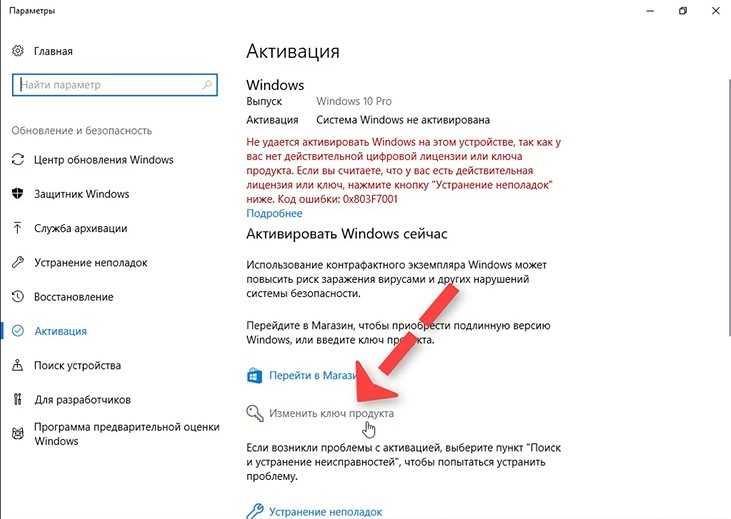 SetAccessRuleProtection($DisableInheritance, $preserveInheritanceIfDisabled)
SetAccessRuleProtection($DisableInheritance, $preserveInheritanceIfDisabled)
Set-Acl $reg_path $acl
# Установка запрета «NT AUTHORITY\SYSTEM»
$acl = Get-Acl $reg_path
$AccessRule = New-Object System.Security.AccessControl.RegistryAccessRule («NT AUTHORITY\SYSTEM», «FullControl», «Deny»)
$acl.AddAccessRule($AccessRule)
Set-Acl $reg_path $acl
# Установка запрета «NT SERVICE\TrustedInstaller»
[System.Security.Principal.NTAccount]$TrustedInstaller = «NT SERVICE\TrustedInstaller»
$acl = Get-Acl $reg_path
$AccessRule = New-Object System.Security.AccessControl.RegistryAccessRule ($TrustedInstaller, «FullControl», «Deny»)
$acl.AddAccessRule($AccessRule)
Set-Acl $reg_path $acl
Скачать готовый скрипт скрывания надписи «Активация Windows»
Убираем надпись «Активация Windows» с помощью редактора реестра
Первым, встроенным способом будет редактирование нужных ключей реестра в ручном режиме. Нужно всегда помнить, что в реестре можно исправить или добавить что угодно, это сердце Windows и уж отключение показа надписи об активации системы, правильный путь.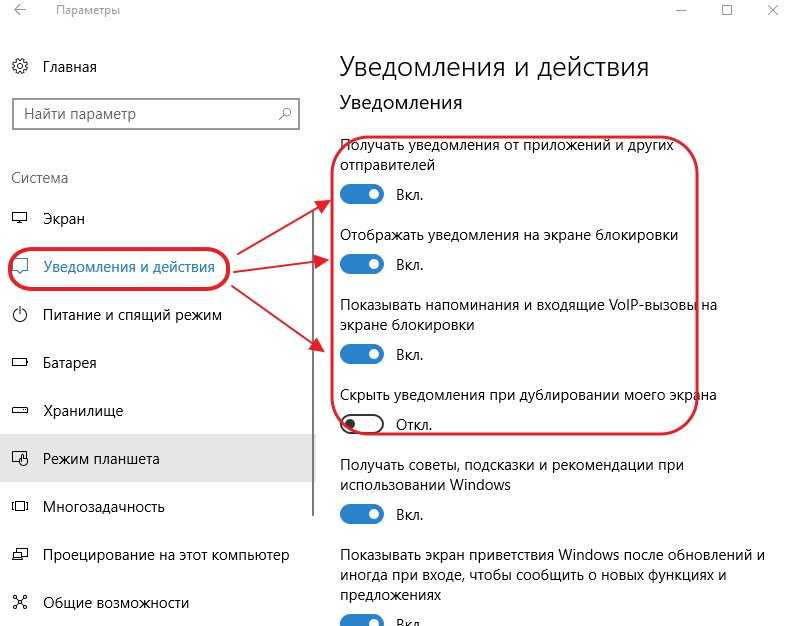
- 1️⃣ Вызовите окно выполнить (WIn + R) и введите слово regedit. Нажмите Enter, это вызовет окно редактора реестра Windows.
Я же советую использовать утилиту Registry Finder
- 2️⃣ Далее вы должны перейти в раздел
HKEY_LOCAL_MACHINE\SOFTWARE\Microsoft\Windows NT\ CurrentVersion\SoftwareProtectionPlatform\Activation
- 3️⃣ Найдите ключ Manual он по умолчанию будет иметь значение «0». Щелкаем по нему два раза и в открывшемся окне измените значение на «1». Единица будет означать скрывать надпись активация Windows.
- 4️⃣ Далее найдите ключ NotificationDisabled и поменяйте у него значение на «1». Это отключит так же уведомления с водяными знаками.
- 5️⃣ Теперь, чтобы после перезагрузки данные параметры не вернулись в исходное состояние, а такое бывает, я вам советую произвести некоторые изменения в правах на разделе Activation, данная хитрость ничего не сломает, так что не переживайте.
 Для этого кликните правой кнопкой мыши по разделы «Activation» и из контекстного меню выберите пункт «Разрешения«.
Для этого кликните правой кнопкой мыши по разделы «Activation» и из контекстного меню выберите пункт «Разрешения«.
- 6️⃣ Для записей «СИСТЕМА» и «TrustedInstaller» вы должны выставить запреты к полному доступу, как это показано на скриншоте. После чего сохраните изменения (Применить).
- 7️⃣Остается еще только отключить наследование, для этого нажмите на кнопку «Дополнительно» и нажмите на соответствующий пункт «Отключение наследования«. Подтвердите преобразование унаследованные разрешения в явные разрешения этого объекта.
- 8️⃣ Удалите две разрешающие записи для «СИСТЕМА» и «TrustedInstaller«, должны остаться только запрещающие записи.
- 9️⃣Сохраняем все внесенные изменения. У меня получилось вот так. Перезагружаем систему.
Так же вы всегда можете иметь под рукой созданный reg-файл с нужными параметрами.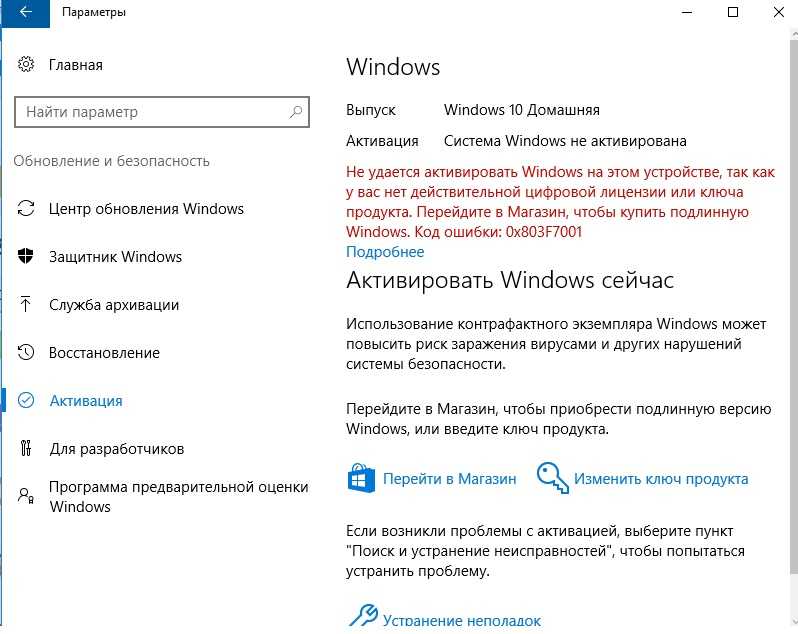
Windows Registry Editor Version 5.00
[HKEY_LOCAL_MACHINE\SOFTWARE\Microsoft\ Windows NT\CurrentVersion\SoftwareProtectionPlatform\Activation]
«Manual»=dword:00000001
«NotificationDisabled»=dword:00000001
Получить его можно из любого текстового файла со сменой расширения или же можно просто экспортировать готовые настройки в нужный файл, тут вы сами смотрите как вам удобно. Главное, что данный метод на 100% отключает на экране надпись об активации Windows.
Отключение службы «Быстрая проверка»
Есть альтернативный метод избавления от водяных надписей по активации. Его суть заключается в том, что вы можете так же отключить службу «Быстрая проверка«. Для этого выполните в окне PowerShell в режиме администратора:
Get-Service svsvc | Stop-Service | Set-Service svsvc -startuptype manual -passthru
В результате вы остановите службу «Быстрая проверка (svsvc)«, далее вы меняете ее тип на ручной запуск.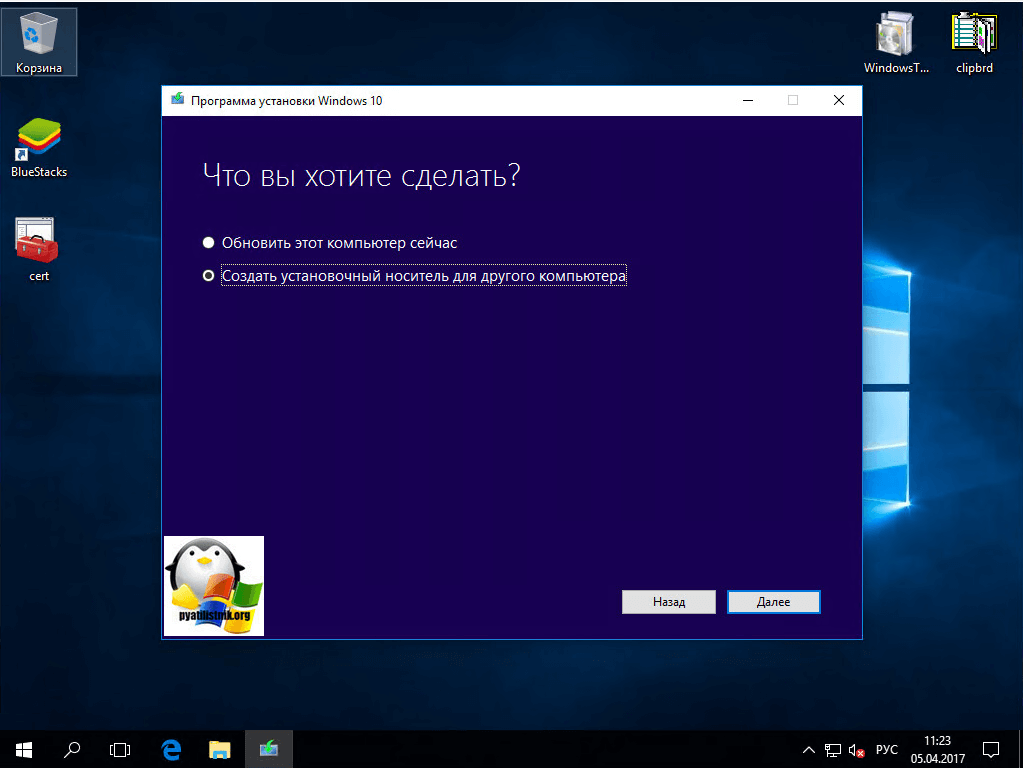
Либо вы можете в оснастке services.msc выставить то же самое.
Или же поменять ключ реестра по пути:
HKEY_LOCAL_MACHINE\SYSTEM\ CurrentControlSet\Services\svsvc
У ключа Start выставить значение 4, означающее, что будет ручной запуск при загрузке системы. После внесения изменений перезагрузите компьютер.
Использование программы Universal Watermark Disabler
Существует ряд сторонних утилит, которые безвозмездно могут вам помочь убрать появившуюся надпись «Активация Windows». Одной из таких является всем известная Universal Watermark Disabler.
Скачать с официальной страницы — https://winaero.com/download-universal-watermark-disabler/ или же можно у меня
После извлечения архива запустите исполняемый файл uwd.exe, в открывшемся окне просто нажмите «Install«.
Согласитесь с уведомлением, что будите устанавливать.
Вас уведомят, что необходимо произвести выход из системы, нажимаем кнопку «Ok«, но может получиться, что надпись не пропадет, просто делаем перезагрузку.
Сброс пробного периода через командную строку
Вы можете попросить вашу ОС обнулить пробный период, суть данного метода в реарме. Сразу отмечу что ваша Windows если не была активирована, то этого и не случиться, вы лишь получите дополнительный период на тестирование.
Производить сброс через Rearm можно не более 5-ти раз, так что данный метод, просто как временное решение
Запустите командную строку в режиме администратора и введите:
slmgr /rearm
Потом перезагрузка
Еще один из вариантов убрать надпись об активации Windows, это выполнить команду:
@echo off taskkill /F /IM explorer.exe explorer.exe exit
Поздравляю данная надпись теперь пропала навсегда, если остались вопросы, то жду их в комментариях. С вами был Иван Сёмин, автор и создатель IT портала Pyatilistnik.org.
Чтобы активировать Windows перейдите в параметры
В этой статье расскажем о том, что делать с надписью на экране компьютера: чтобы активировать Windows, перейдите в параметры. Куда нужно нажимать и как сделать так, чтобы надпись исчезла.
Куда нужно нажимать и как сделать так, чтобы надпись исчезла.
Где мне взять ключ для активации?
Надпись появляется из-за завершённого срока использования Виндовс или короткого пробного периода. Теперь система требует активации — это код, который подтверждает, что вы купили Windows, а не скачали взломанную версию.
В магазинах компьютерной техники по акции можно приобрести компьютер или ноутбук с лицензионной Windows. Если купить технику с рук, то можно наткнуться на пиратскую систему, хотя продавец или предыдущий владелец утверждал, что с этим всё в порядке.
Операционная система (ОС) может быть лицензионной. Но ключ к ней вам никто не удосужился предоставить или у владельца его не оказалось. После активации компьютер автоматически отсылает запрос на серверы Microsoft. Здесь проходит привязка идентификатора лицензии к «железу» вашего компьютера.
Если заменить какой-либо модуль в системнике, то на экране может снова появится запрос на введение лицензионного ключа. У покупателей лицензионной системы должен быть ключ — цифровая комбинация, похожая на номер банковской карты. Если система была куплена в виде DVD-диска, то он расположен на обратной стороне коробки.
У покупателей лицензионной системы должен быть ключ — цифровая комбинация, похожая на номер банковской карты. Если система была куплена в виде DVD-диска, то он расположен на обратной стороне коробки.
Кто приобретал лицензию удалённо на сайте Microsoft, смогут найти код в электронном письме. Оно приходило на почту после оплаты. Также ищите его в своём личном кабинете на сайте в разделе Журнал заказов.
Может пригодиться: Как обновить Windows 10 до последней версии вручную.
Как узнать у меня пиратская или лицензионная Windows?
Есть несколько способов определить подлинность ОС. Рассмотрим самый удобный. Для этого нужно открыть командную строку.
- На клавиатуре нажмите вместе две клавиши: Win + R.
- Введите в ней команду: cmd.
- Запишите в строке эти символы: slmgr –ato и нажмите на кнопку Enter.
Если на экране появится сообщение о том, что система успешно активирована, значит установлена лицензионная ОС. В противном случае в окне появится окно с ошибкой — это будет означать, что система пиратская (взломанная).
Популярная статья: Как сделать загрузочную флешку с Windows 10 через Ultra ISO.
У меня взломанная Windows, как активировать?
В таких случаях вам необходимо воспользоваться активатором. Эти программы способны автоматически подбирать ключ к любым программам и системам от Microsoft. В интернете несколько названий этих утилит. Мне знакома KMS-auto. Перед тем, как искать в интернете, проверьте её наличие на своём компьютере.
Активатор часто идёт в комплекте с пиратской Windows. Используйте поиск на рабочем столе.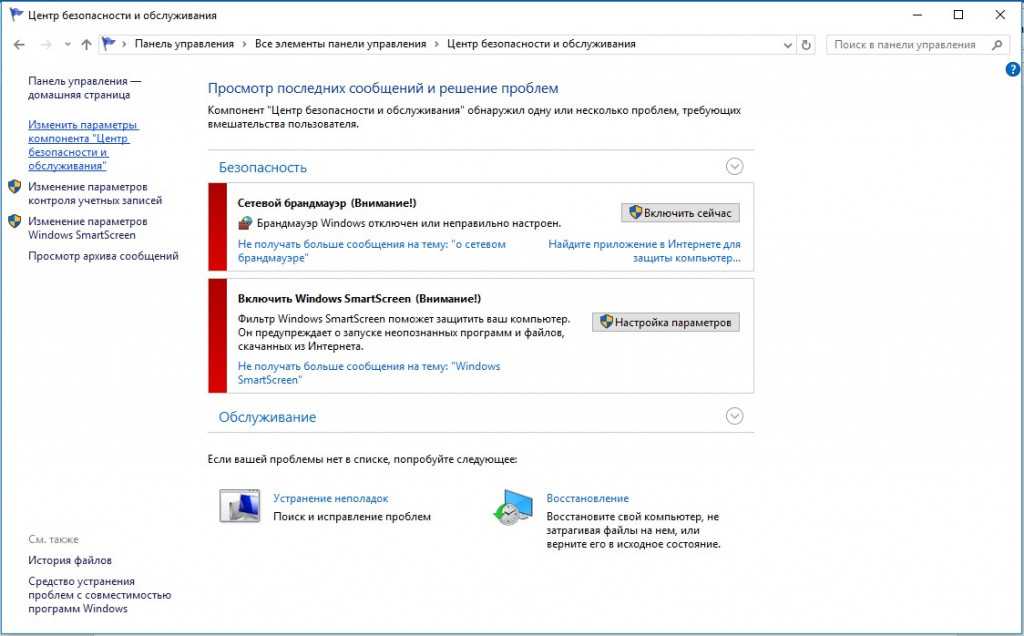 Внизу на панели Windows нажмите лупу и введите название программы (KMS-auto).
Внизу на панели Windows нажмите лупу и введите название программы (KMS-auto).
Активатор также можно найти в меню Пуск. Если этой программы на вашем компьютере нет, найти её получится на торрент-трекерах.
Может быть полезным: Как навсегда отключить Защитник Windows 10.
Где найти свой лицензионный ключ для Windows 10
Это советы помогут только тем, кто действительно владеет лицензионной копией ОС Windows.
Виндовс была куплена вместе с компьютером
Обычно производитель более новых моделей ПК и ноутбуков «вшивает» ключ активации в BIOS. Пользователю не приходится заботиться об активации. Если появляется сообщение: чтобы активировать Windows, перейдите в раздел Параметры — обратитесь в магазин, в котором был куплен компьютер.
Windows куплена на сайте Майкрософт
Чтобы активировать систему, купленную на сайте разработчика, перейдите в свой аккаунт Microsoft и найдите ключ в профиле.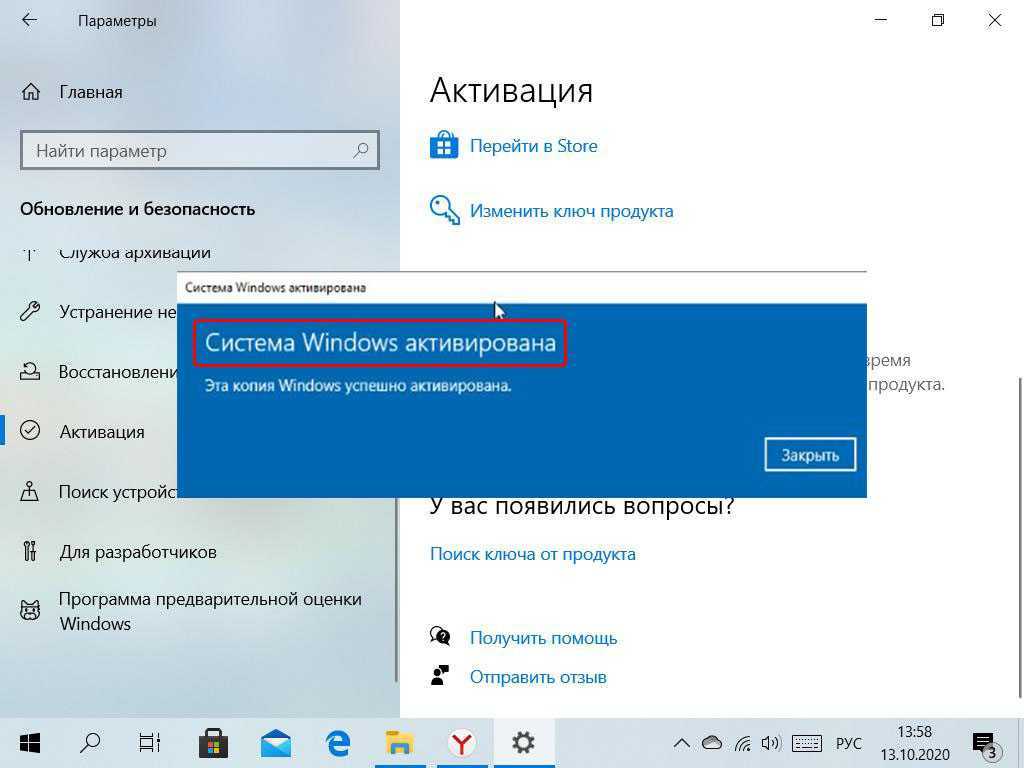 Не забывайте, что он ещё был отправлен магазином на ваш Email.
Не забывайте, что он ещё был отправлен магазином на ваш Email.
Сейчас читают: Правильная установка драйверов для компьютера с Windows 7, 8, 10.
Система была куплена на другом сайте
Если вы приобрели копию на сайте розничного продавца, то ключ тоже будет находиться в электронном письме, которое было получено при покупке.
Windows была обновлена до 10 версии бесплатно
Если систему вы обновили до последней версии бесплатно (по акции), должна быть цифровая лицензия. Её нужно использовать для активации. Если у вас есть вопросы по теме, обратитесь на сайт поддержки Microsoft.
Активация Microsoft Office и других продуктов
Вместе с ОС при активации можно продлить использование и других платных продуктов компании. Если программы Офис, Эксэль, Пауэр Поинт и др. были скачаны с торрентов и варезников (взломанные), их также можно активировать при помощи CMS-auto или утилиты Activate.
Проверьте её наличие на своём компьютере через поисковую строку. Перед использованием этих утилит, необходимо отключить Защитник Windows, иначе он будет блокировать работу подозрительных для него программ.
Перед использованием этих утилит, необходимо отключить Защитник Windows, иначе он будет блокировать работу подозрительных для него программ.
- Нажмите клавиши Win + I.
- В меню слева нажмите Безопасность Windows.
- Затем выберите пункт справа в окне Защита от вирусов и угроз.
- Ниже найдите строку Управление настройками.
- И отключите защиту в реальном времени.
По очереди используйте активатор для системы и программ (Office). Если этот процесс завершится успешно, на экране исчезнет надпись об активации Windows в параметрах ПК.
Чтобы каждый раз не использовать эти утилиты вручную, создайте задачу. И в определённый период времени она будет запущена для активации без вашего участия.
Как избавиться от водяного знака активации Windows в Windows 10
Мы все были там, независимо от того, приобрели ли вы Windows на законных основаниях или применили некоторые уловки, чтобы установить ее на свой компьютер, не заплатив ни копейки.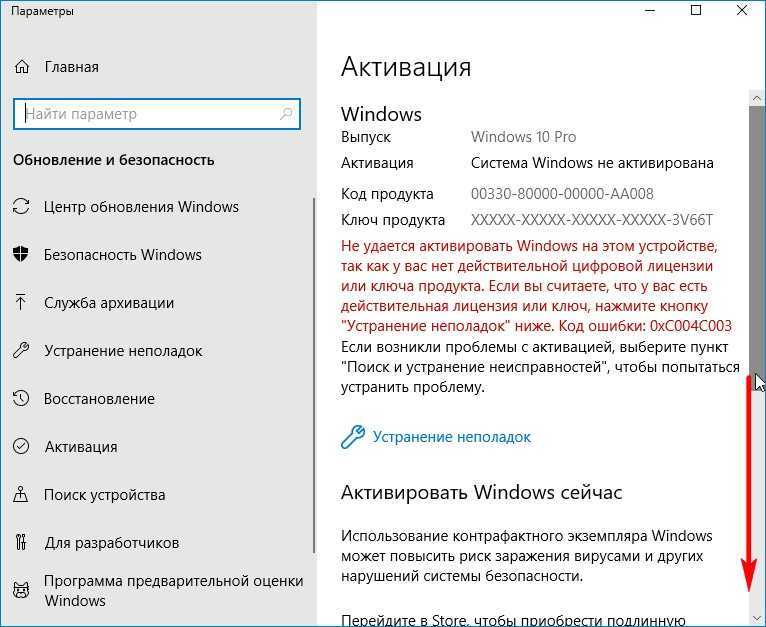 Пресловутый водяной знак « Активировать Windows » сделал работу многих людей с компьютерами довольно неприятной. Это может блокировать ваш обзор, смущать вас при попытке записать экран или отвлекать вас при просмотре фильмов или видеоиграх.
Пресловутый водяной знак « Активировать Windows » сделал работу многих людей с компьютерами довольно неприятной. Это может блокировать ваш обзор, смущать вас при попытке записать экран или отвлекать вас при просмотре фильмов или видеоиграх.
Сегодня мы покажем вам, как удалить « Водяной знак «Активировать Windows » в Windows 10.
Что такое водяной знак «Активировать Windows»?
Microsoft, как и любая другая компания, не любит, когда ее тяжелая работа становится пиратской, эксплуатируется и распространяется бесплатно. Пытаясь остановить пиратство своей новейшей операционной системы Windows 10, они придумали размещать водяной знак в углу до тех пор, пока пользователь не активирует Windows на законных основаниях.
Это может показаться не такой уж большой проблемой, так как водяной знак на самом деле не мешает. Вместо этого он находится поверх каждого окна, приложения и даже вашего курсора.
Хотя это и не новаторский метод борьбы с пиратством, этого было достаточно, чтобы привести вас сюда и посмотреть, как от него избавиться.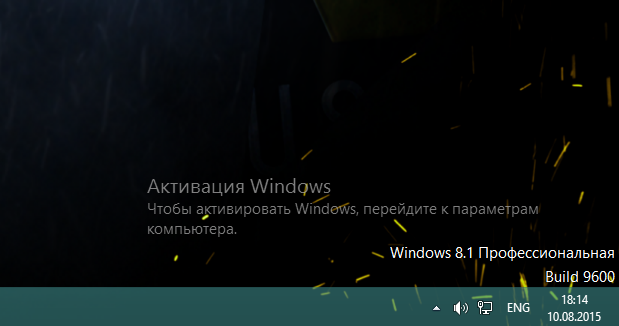 Не волнуйтесь — помимо очевидного решения, мы собрали несколько способов, которые помогут тем, кто не хочет тратить деньги, удалить водяной знак.
Не волнуйтесь — помимо очевидного решения, мы собрали несколько способов, которые помогут тем, кто не хочет тратить деньги, удалить водяной знак.
Стоит отметить, что большинство этих методов просто удаляют водяной знак « Активировать Windows» , и фактически не активируют вашу систему. ПК вообще
После этого давайте приступим к работе и удалим водяной знак « Активировать Windows » в вашей системе Windows 10.
Как навсегда удалить водяной знак «Активировать Windows»
Давайте посмотрим, как можно избавиться от надоедливого водяного знака в углу экрана за несколько простых шагов!
Уловка с блокнотом
Одним из самых простых и наиболее известных способов удаления надоедливого водяного знака в углу экрана является простой трюк с предустановленным приложением «Блокнот». Да, приложение Блокнот , которое вы используете каждый день.
Вставив некоторый текст и используя учетную запись администратора , вы можете легко удалить водяной знак «Активировать Windows», который не появляется на вашем экране.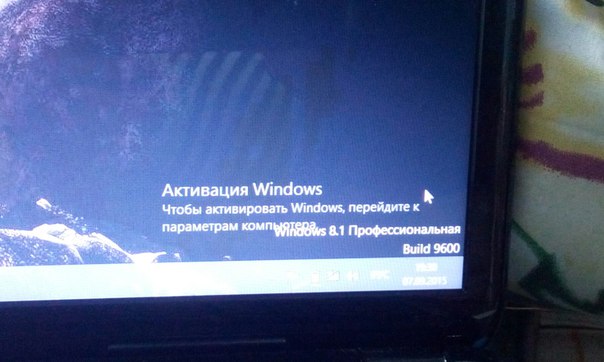 Вот как это сделать.
Вот как это сделать.
- Запустите приложение Notepad и создайте новую пустую заметку.
- Скопируйте и вставьте следующий блок текста в Блокнот
@echo off
taskkill /F /IM explorer.exe
explorer.exe
выход - Перейдите к файлу , затем нажмите Сохранить как . Назовите файл Activation.bat и измените формат файла на Все файлы .
- Выберите место, где файл будет легко доступен, и нажмите кнопку Сохранить . Мы рекомендуем сохранять такие файлы на рабочем столе, чтобы обеспечить максимальную доступность.
- Щелкните файл правой кнопкой мыши и выберите 9.0003 Запуск от имени администратора . Если у вас нет этой опции, вы не вошли в учетную запись с правами администратора.
- Перезагрузите устройство и наслаждайтесь жизнью без водяных знаков!
Ознакомьтесь с нашим полным руководством о том, как удалить водяной знак «Активировать Windows 10»
Изменить реестр
Реестр — это то, с чем обычные пользователи Windows обычно не вмешиваются, если только это не указано в онлайн-руководстве, подобном этому! Это мощный способ настроить работу с Windows 10 на более глубоком уровне, позволяя вам вмешиваться в конфигурацию системы и настройки приложений.
Если этот подход больше подходит вашему стилю, выполните следующие простые шаги, чтобы удалить водяной знак « Активировать Windows » с помощью редактирования реестра.
- Нажмите клавиши Windows + R на клавиатуре. Появится окно с названием Run .
- Введите regedit и нажмите клавишу OK , чтобы открыть редактор реестра. Мы будем использовать этот инструмент для изменения значений реестра.
- Вы можете перемещаться по Редактор реестра , щелкнув символ стрелки рядом с названием папки, чтобы развернуть ее. Используя этот метод, перейдите к HKEY_CURRENT_USER\Control Panel\Desktop .
- В правой части окна вы увидите список значений, когда выбрана папка Desktop . Дважды щелкните значение PaintDesktopVersion .
- Измените значение с 1 на 0 и нажмите кнопку OK кнопка, чтобы сохранить эту модификацию в вашей системе.

- Перезагрузите компьютер и наслаждайтесь отсутствием водяных знаков!
Изменение настроек специальных возможностей
Знаете ли вы, что изменение простой настройки в Windows 10 сразу же избавит вас от водяного знака? Если вы ответили нет, вы не одиноки. Просто отключив фоновые изображения с помощью Ease of Access, вы также можете удалить водяной знак, который поставляется с Windows 10.
- Нажмите Windows + S на клавиатуре, чтобы вызвать функцию Search , затем введите Control Panel .
- Нажмите на соответствующий результат, чтобы запустить классическое приложение Control Panel .
- Щелкните Центр специальных возможностей. Убедитесь, что режим просмотра установлен на Крупные значки , чтобы увидеть это меню.
- Щелкните ссылку Сделать компьютер более удобным для просмотра в разделе Исследуйте все настройки .

- Прокрутите вниз, пока не увидите Удалить фоновые изображения (при наличии) и установите флажок в поле, чтобы включить эту функцию.
- Нажмите Примените и наслаждайтесь своим рабочим столом без водяных знаков.
Используйте средство для удаления водяных знаков Windows 10
В Интернете доступно множество приложений, которые быстро удаляют водяные знаки Windows 10. Эти приложения часто сомнительны и поступают со всех уголков Интернета — убедитесь, что вы загружаете их с осторожностью при самостоятельном поиске.
Рекомендуемое приложение для удаления водяных знаков — Universal Watermark Disabler. Мы выбрали программу, которая гарантирует, что вам никогда больше не придется видеть надпись «Активировать Windows» в углу экрана. Когда вы загрузите его, просто запустите его и следуйте инструкциям на экране.
Совет : Universal Watermark Disabler работает и для более ранних версий Windows.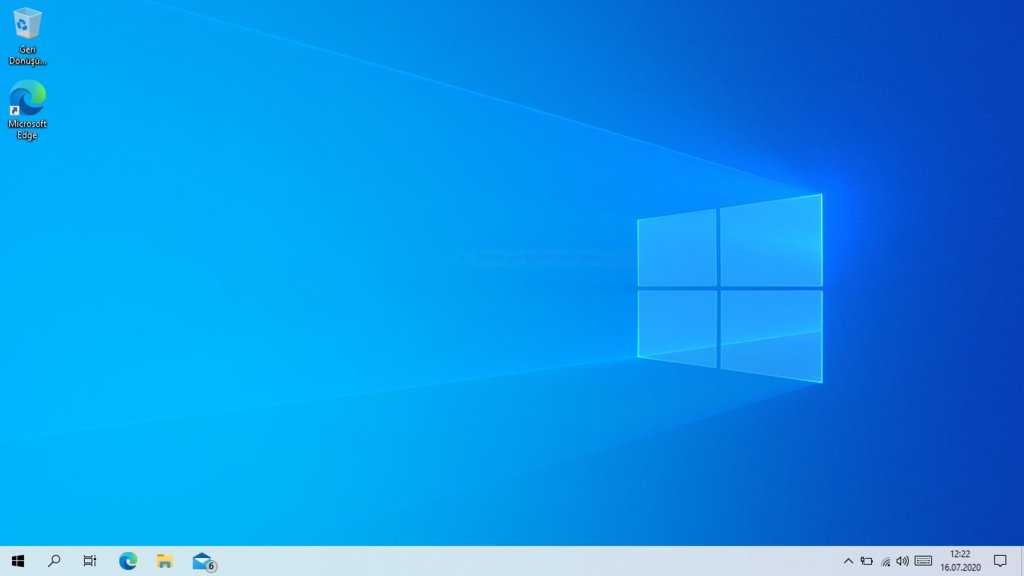 Обязательно порекомендуйте его своим коллегам-техническим гуру, которые используют более старую ОС.
Обязательно порекомендуйте его своим коллегам-техническим гуру, которые используют более старую ОС.
Активируйте ОС
Да, было бы непрофессионально не указать истинный, лучший способ избавиться от водяного знака «Активировать Windows» — активацию Windows. Если у вас уже есть способ проверить свою копию операционной системы, радуйтесь! Вы можете активировать свою систему, снять ограничения и никогда больше не видеть «Активировать Windows».
Вы можете приобрести Windows 10 на официальном веб-сайте или получить ее у различных сторонних реселлеров, интернет-магазинов и у частных лиц, продающих лицензию или ключ продукта.
Вот как вы можете активировать Windows 10.
1. Активируйте с помощью ключа продукта
- Найдите ключ продукта. Это 24-значный буквенно-цифровой код, который вы можете найти в зависимости от того, где и как вы приобрели Windows 10. Ищите его:
- В вашем почтовом ящике .
- На веб-сайте продавца, у которого вы приобрели Windows 10 .

- На физическом листе бумаги или на наклейке.
- Нажмите клавиши Windows + I на клавиатуре, чтобы быстро открыть окно Настройки .
- Нажмите Обновление и безопасность .
- Выберите Активация в меню слева, затем нажмите Изменить ключ продукта .
- Введите ключ продукта и нажмите Далее . Дождитесь активации Windows 10 и наслаждайтесь операционной системой без водяных знаков и ограничений!
.
2. Активация с использованием цифровой лицензии
- Нажмите клавиши Windows + I на клавиатуре, чтобы быстро открыть окно Настройки .
- Нажмите Обновление и безопасность .
- Выберите Активация в меню слева, затем нажмите Перейти в Microsoft Store вариант. Если вы не видите эту кнопку, выполните поиск Microsoft Store в строке поиска.

- Если страница продукта не открывается автоматически, выполните поиск Windows 10 в магазине.
- На этой странице вы увидите одно из двух сообщений:
- Установить . Нажмите на кнопку, чтобы получить Windows 10 на свой компьютер с активированной цифровой лицензией.
- Купить . Купите Windows 10 и активируйте ее прямо сейчас. Если вы уже совершили покупку, войдите в свою учетную запись Microsoft, которая использовалась.
- Завершите установку и наслаждайтесь активированной системой без водяных знаков!
.
Резюме: Как удалить водяной знак активации Windows 10
Из этой статьи вы узнали:
- Как избавиться от водяного знака активации Windows
- Полная активация удаления водяных знаков Windows
- Почему вы видите ошибку активации водяного знака Windows
- Как удалить Активировать Windows навсегда
- Средство для удаления водяных знаков Windows
- Почему водяной знак «Активировать Windows» продолжает появляться
- Как навсегда удалить водяной знак «Активировать Windows 10»
Посмотрите это видео: Срок действия вашей лицензии Windows скоро истечет — активируйте Windows 10 навсегда
youtube.com/embed/aM9RQirPW4g» title=»Your Windows License Will Expire Soon — Activate Windows 10 Permanently» frameborder=»0″ allow=»accelerometer; autoplay; clipboard-write; encrypted-media; gyroscope; picture-in-picture» allowfullscreen=»»>
Final Words
Мы считаем, что это руководство помогло вам успешно удалить водяной знак « Активировать Windows » из вашей системы. Обратите внимание, что этот водяной знак может периодически появляться снова — в этом случае просто вернитесь и повторите любой из этих процессов. Теперь загляните в наш справочный центр, где вы найдете дополнительные руководства, статьи, а также советы и рекомендации по устранению неполадок, которые помогут вам улучшить работу с Windows. Для получения дополнительных статей и помощи, подпишитесь на нашу рассылку. Вы будете первым, кто получит наши обновленные статьи, скидки, купоны и многое другое. Подпишитесь ниже.
Подробнее
» Как удалить водяной знак «Активировать Windows 10»
» Обход предупреждения «Администратор заблокировал запуск этого приложения»
» Как использовать Ultimate Windows Tweaker 4 для Windows 10 900 Что делать, если Центр обновления Windows продолжает сбой в Windows 10
Как удалить навсегда водяной знак «Активировать Windows 10»
Если вы всегда видите водяной знак «Активировать Windows» в правом нижнем углу рабочего стола вашей системы, это означает, что вы не t активировал вашу копию Windows 10 после 90-дневный пробный период закончился.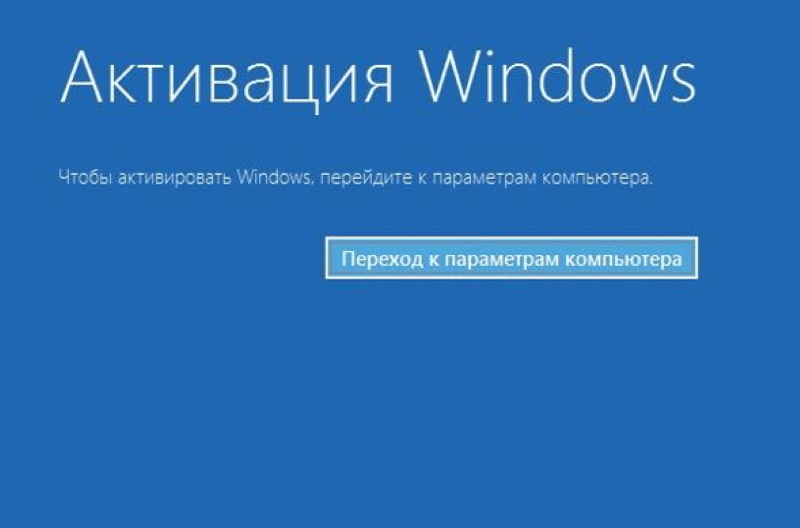 Этот водяной знак обычно говорит «Активируйте Windows — перейдите в «Настройки», чтобы активировать Windows» .
Этот водяной знак обычно говорит «Активируйте Windows — перейдите в «Настройки», чтобы активировать Windows» .
Причина этой проблемы
Этот водяной знак «Активируйте Windows — перейдите в настройки для активации Windows» появляется в вашей системе, когда вы не активируете свою копию Windows 10 по истечении 90-дневного пробного периода.
РЕШЕНИЕ
Здесь, в этой статье, мы узнаем несколько простых и легких способов удалить водяной знак активации Windows 10 без покупки ключа продукта.
Вот следующие решения для удаления водяного знака «активировать окно»:
- Редактировать реестр
- Запустить пакетный файл
- Выполнить стандартные настройки
- Настройки специальных возможностей
Способ 1. Редактирование реестра
Вам необходимо изменить реестр, чтобы удалить водяной знак активации из Windows 10.
Выполните следующие действия:
Нажмите Window + R , чтобы открыть диалоговое окно Run в вашей системе
Next Type REGEDIT.EXE ON RUN DILEAG и нажмите
или нажмите OK
Теперь разверните или перейдите к HKEY_CURRENT_USER> Панель управления> Рабочий стол.
Затем прокрутите вниз до значения PaintDesktopVersion и дважды щелкните по нему
Теперь установите «Значение данных» на 0 и затем нажмите кнопку «ОК» , чтобы сохранить сделанные изменения
Теперь перезагрузите компьютер и проверьте, исчез ли водяной знак.
Способ 2: Запустить пакетный файл
Еще один способ удалить водяной знак «Активировать Windows» из Windows 10 — простой трюк с блокнотом.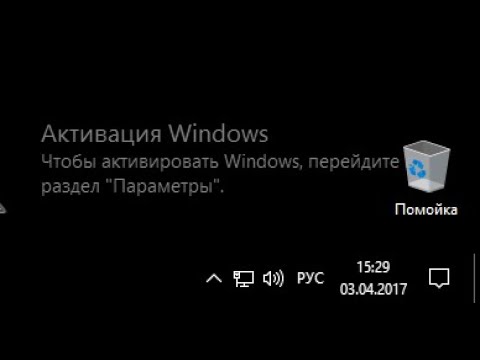 Просто создайте следующий файл Блокнота и сохраните его в папке 9.0003 .bat расширение на вашем компьютере и запустите его, чтобы убить процесс водяного знака.
Просто создайте следующий файл Блокнота и сохраните его в папке 9.0003 .bat расширение на вашем компьютере и запустите его, чтобы убить процесс водяного знака.
Пожалуйста, выполните шаги ниже:
Перейти к Поарку поиска через меню «Пуск», Type Notepad и нажмите Enter
Далее.
@эхо выключено
Taskkill/F/IM explorer.exe
проводник.exe
выход
Далее нажмите 9Вкладка «0003 Файл » в строке меню блокнота и выберите опцию ‘Сохранить как’
Назовите файл как Удалить.bat и изменить Сохранить на (как . *.*)
Затем перейдите в папку, в которой вы сохранили файл remove.bat
Щелкните файл правой кнопкой мыши и выберите Запуск от имени администратора0003 «Командная строка» откроется окно, пакетный файл будет запущен и выполнен, и окно автоматически закроется. Затем просто перезагрузите Windows, и вы заметите, что водяной знак «Активировать Windows» был удален с вашего рабочего стола.
Затем просто перезагрузите Windows, и вы заметите, что водяной знак «Активировать Windows» был удален с вашего рабочего стола.
Способ 3. Выполните стандартные настройки
Другой способ удаления водяного знака «Активировать Windows» – выполнить стандартные настройки на вашем компьютере.
Выполните следующие действия:
Перейдите к Поисковому окку через меню «Пуск», тип CMD и нажмите на запустить в качестве администратора
Далее тип Bcdetit -St -Set Testsigning OFF в вашей командной подстригании и нажмите Введите
Теперь выйдите из командной строки и перезагрузите систему, а затем проверьте, был ли разрешен водяной знак активации Windows 10
Способ 4: Настройки специальных возможностей
Пожалуйста, следуйте по шагам ниже:
Перейти к Варкс Поиск через меню «Пуск», «Панель управления » и нажмите Enter или нажмите Открыть
Следующая в управляемой панели.


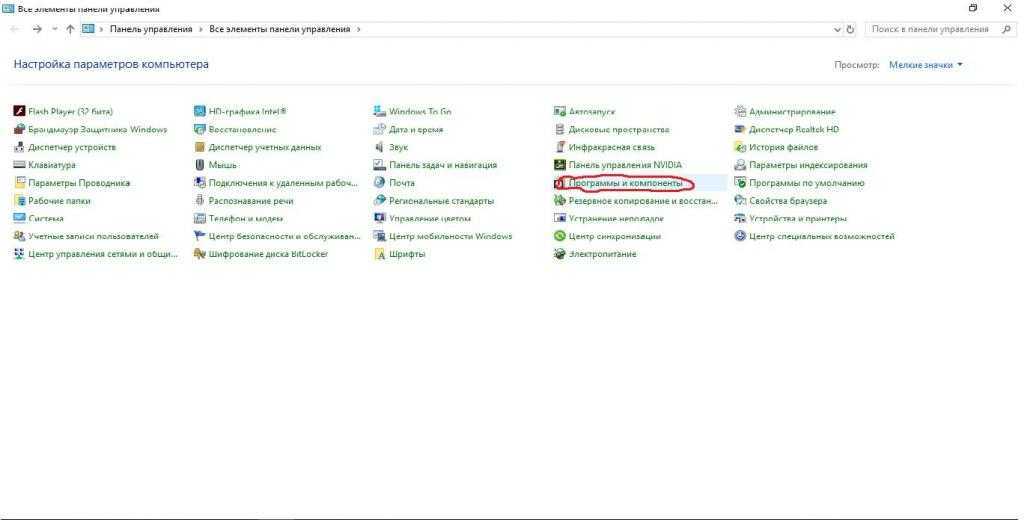 Для этого кликните правой кнопкой мыши по разделы «Activation» и из контекстного меню выберите пункт «Разрешения«.
Для этого кликните правой кнопкой мыши по разделы «Activation» и из контекстного меню выберите пункт «Разрешения«.